Použite zápis v jazyku Crow´s Foot na ilustráciu vzťahu medzi entitami v diagrame jazyka Crow´s Foot. Entity sú spojené čiarami a symboly na oboch koncoch riadka popisujú kardinalitu vzťahu medzi entitami.
Keďže sú bežne používané a využívajú iba štyri symboly, diagramy zápisu Crow ́s Foot pomáhajú komunikovať zložité vzťahy v jednoducho použiteľnom formáte.
Vytvorenie diagramu a entít
-
V Visio v ponuke Súbor vyberte položku Nový > softvér a potom vyberte položku Zápis databázy jazyka Crow's Foot.
-
Vyberte metrické jednotky alebo americké jednotky a vyberte položku Vytvoriť.
-
Zo vzorkovnice Zápis databázy jazyka Crow's Foot presuňte tvar Entita na stránku kresby.
-
Presunutím ďalšieho tvaru Entita na stránku kresby vytvorte druhú entitu.
-
Presunutím tvaru Vzťah na stránku kresby vytvorte čiaru vzťahu.
-
Ak chcete tieto entity spojiť, presuňte ľavý koniec čiary vzťahu k prvej entite a prilepte ho k atribútu, bodu pripojenia alebo celej entite. Presuňte druhý koniec čiary vzťahu a prilepte ho k druhej entite.
-
Nastavte symboly kardinality na oboch koncoch čiary vzťahu:
-
Pravým tlačidlom myši kliknite na čiaru vzťahu, kliknite na položku Nastaviť symbol začiatku a vyberte si možnosť zo zoznamu. Predvolenou možnosťou je Nula alebo viac.
-
Opätovne kliknite na čiary vzťahov, kliknite na položku Nastaviť symbol konca a vyberte si možnosť zo zoznamu. Predvolenou možnosťou je 1 a iba 1.
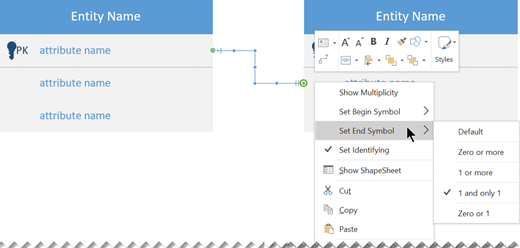
-
Šírku entity môžete upraviť tak, že vyberiete jej orámovanie a potom kliknete na žltú rukoväť a presuniete ju. Výšku entity nie je možné upraviť manuálne. Výška sa upravuje sčítaním alebo odčítaním atribútov:
-
Ak chcete odstrániť nepotrepný atribút, vyberte ho a stlačte kláves Delete.
-
Ak chcete pridať atribút do entity, presuňte atribút z tably Tvary do entity a potom uvoľnite kláves myši. Dvakrát kliknite na zástupný objekt názvu atribútu a zadajte vhodný názov atribútu.
Úprava atribútov entity
Predvolene sa zobrazujú názvy atribútov entity, ale typ každého atribútu je v zobrazení skrytý.
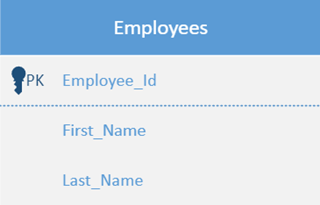
Toto nastavenie môžete zmeniť pre ľubovoľnú entitu:
-
Kliknite pravým tlačidlom myši na entitu a vyberte položku Zobraziť typy atribútov.
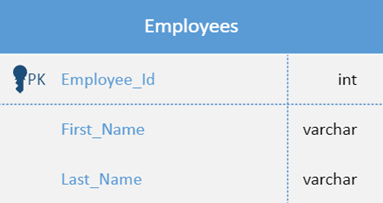
-
Ak chcete zmeniť typ, dvakrát ukážte na názov typu a dvakrát kliknite. Okolo názvu typu sa zobrazí sivé pole, ktoré označuje, že je vybratý.
-
Zadajte nový názov typu. Po dokončení uložte zmenu stlačením klávesu Esc (alebo kliknutím na iné miesto v entite).
Zmena vzhľadu zápisu v jazyku Crow´s Foot
-
Kliknite pravým tlačidlom myši na čiaru vzťahu a potom kliknite na položku Formátovať tvar.
-
Na paneli pravo rozbaľte kliknutím na položku Čiara zoznam.
-
Ak chcete zmeniť farbu čiary vzťahu, kliknite na ikonu vedľa položky Farba a vyberte si farbu.
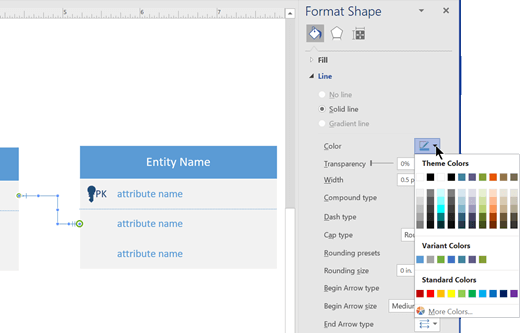
-
Kliknite na položku Veľkosť šípky na začiatku alebo Veľkosť šípky na konci a zmeňte veľkosť symbolu začiatku a konca.
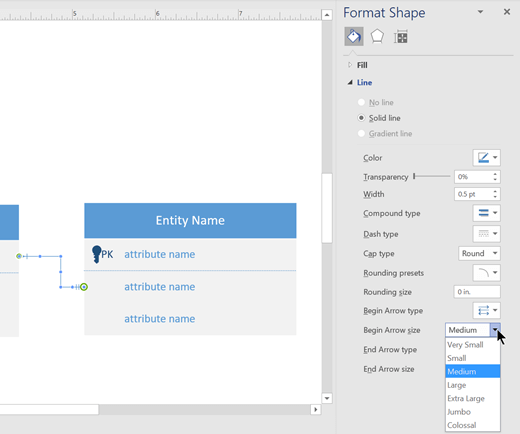
-
Ak chcete pridať text, vyberte čiaru vzťahu a zadajte text.
Poznámka: Vytváranie a upravovanie diagramov zápisu databázy Crow's Foot na Visio pre web vyžaduje licenciu na Visio Plan 1 alebo Visio Plan 2, ktorá je zakúpená oddelene od Microsoft 365. Ďalšie informácie vám poskytne správca služby Microsoft 365. Ak váš správca zapol samoobslužné nakupovanie, môžete si licenciu na Visio zakúpiť sami. Ďalšie podrobnosti nájdete v téme Najčastejšie otázky o samoobslužnom nákupe.
Vytvorenie diagramu a entít
-
Otvorte Visio pre web a vyhľadajte jazyk Crow ́s Foot.
-
Vyberte diagram zápisu databázy Crow's Foot.
-
V dialógovom okne vyberte buď metrické jednotky , alebo americké jednotky.
-
Vyberte položku Vytvoriť.
-
Diagram sa otvorí. Vedľa diagramu by sa malo zobraziť okno Tvary. Ak sa nezobrazuje, prejdite na položku Zobraziť > pracovné tably a skontrolujte, či sú vybraté tvary . Ak sa stále nezobrazuje, kliknite na tlačidlo Rozbaliť okno Tvary na ľavej strane.
-
Zo vzorkovnice Zápis databázy jazyka Crow's Foot presuňte tvar Entita na stránku kresby.
-
Presunutím ďalšieho tvaru Entita na stránku kresby vytvorte druhú entitu.
-
Presunutím tvaru Vzťah na stránku kresby vytvorte čiaru vzťahu.
-
Ak chcete tieto entity spojiť, presuňte ľavý koniec čiary vzťahu k prvej entite a prilepte ho k atribútu, bodu pripojenia alebo celej entite. Presuňte druhý koniec čiary vzťahu a prilepte ho k druhej entite.
-
Nastavte symboly kardinality na oboch koncoch čiary vzťahu:
-
Pravým tlačidlom myši kliknite na čiaru vzťahu, kliknite na položku Nastaviť symbol začiatku a vyberte si možnosť zo zoznamu. Predvolenou možnosťou je Nula alebo viac.
-
Opätovne kliknite na čiary vzťahov, kliknite na položku Nastaviť symbol konca a vyberte si možnosť zo zoznamu. Predvolenou možnosťou je 1 a iba 1.
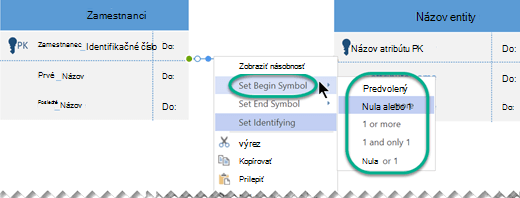
-
Šírku entity môžete upraviť tak, že vyberiete jej orámovanie a potom kliknete na žltú rukoväť a presuniete ju. Výšku entity nie je možné upraviť manuálne. Výška sa upravuje sčítaním alebo odčítaním atribútov:
-
Ak chcete odstrániť nepotrepný atribút, vyberte ho a stlačte kláves Delete.
-
Ak chcete pridať atribút do entity, presuňte atribút z tably Tvary do entity a potom uvoľnite kláves myši. Dvakrát kliknite na zástupný objekt názvu atribútu a zadajte vhodný názov atribútu.
Úprava atribútov entity
Predvolene sa zobrazujú názvy atribútov entity, ale typ každého atribútu je v zobrazení skrytý.
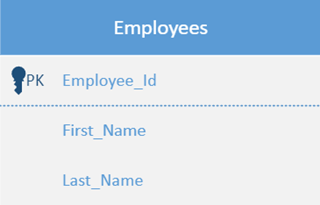
Toto nastavenie môžete zmeniť pre ľubovoľnú entitu:
-
Kliknite pravým tlačidlom myši na entitu a vyberte položku Zobraziť typy atribútov.
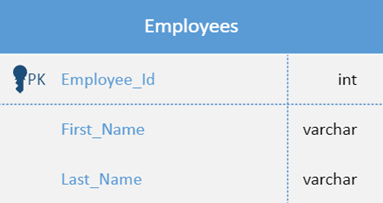
-
Ak chcete zmeniť typ, dvakrát ukážte na názov typu a dvakrát kliknite. Okolo názvu typu sa zobrazí sivé pole, ktoré označuje, že je vybratý.
-
Zadajte nový názov typu. Po dokončení uložte zmenu stlačením klávesu Esc (alebo kliknutím na iné miesto v entite).
Tvary dostupné v zápise databázy Crow ́s Foot
|
Tvar |
Popis |
|---|---|
|
Entita |
Objekt, súčasť údajov. Môže byť jedinečne identifikovaný svojimi atribútmi, a preto je nezávislý od akejkoľvek inej entity v schéme. |
|
Entita s atribútmi |
Objekt, súčasť údajov. Môže byť jedinečne identifikovaný svojimi atribútmi, a preto je nezávislý od akejkoľvek inej entity v schéme. Obsahuje stĺpec na zobrazenie typu údajov jednotlivých atribútov. |
|
Atribút |
Skutočnosť, ktorá popisuje entitu. Zobrazí sa v rámci entity. |
|
Atribút hlavného kľúča |
Atribút, ktorý jedinečne identifikuje konkrétnu entitu. |
|
Oddeľovač hlavného kľúča |
Vodorovná čiara, ktorá sa používa na oddelenie atribútu hlavného kľúča od ostatných atribútov entity. |
|
Vzťah |
Označuje priradenie medzi dvoma silnými entitami. Jeho názov je sloveso, ktoré stručne popisuje priradenie. Po prilepení vzťahu k entitám na ne kliknite pravým tlačidlom myši a nastavte možnosti, napríklad či ide o vzťah identifikácie, a nastaviť symboly na každom konci spojovacej čiary. |
Silné a slabé entity
-
Silná entita má primárny kľúč, čo znamená, že ju možno jedinečne identifikovať len jej atribútmi.
-
Slabá entita je entita, ktorú nie je možné jedinečne identifikovať len jej atribútmi. Závisí od svojej nadradenej entity. Na vytvorenie primárneho kľúča musí použiť cudzí kľúč v spojení s jeho atribútmi. Cudzí kľúč je zvyčajne hlavným kľúčom silnej entity, s ktorou slabá entita súvisí.
Vzťah medzi dvoma silnými entitami sa jednoducho nazýva vzťah.
Vzťah medzi silnou entitou a slabou entitou sa nazýva silný vzťah.
Symboly v zápise Crow ́s Foot
Diagramy jazyka Crow ́s Foot predstavujú entity ako polia a vzťahy ako čiary medzi poľami. Rôzne tvary na koncoch týchto riadkov predstavujú relatívnu kardinalitu vzťahu.
Na vyjadrenie kardinality sa používajú tri symboly:
|
Kruh predstavuje nulu |
|
|
Pomlčka predstavuje "jeden" |
|
|
Crow ́s Foot predstavuje "many" alebo "nekonečné" |
|
Tieto symboly sa používajú v pároch na vyjadrenie štyroch typov kardinality, ktoré entita môže mať vo vzťahu. Vnútorný prvok zápisu predstavuje minimum a vonkajší prvok (najbližšie k entite) predstavuje maximum.
|
Popis |
Symbol |
|---|---|
|
Prstencový a čiarkový: minimálna nula, maximálne jedna (voliteľné) |
|
|
Čiarka a pomlčka: minimálne jedna, maximálne jedna (povinná) |
|
|
Prstenec a crow's foot: Minimálna nula, maximálny počet (voliteľné) |
|
|
Čiarka a crow's foot: Minimálne jeden, maximálny počet (povinné) |
|
Tipy na navrhovanie diagramu
-
Identifikujte všetky potrebné entity. Nakreslite všetky v diagrame.
-
Určte, ktoré entity majú navzájom vzťahy, a pripojte ich. (Nie všetky entity budú mať vzťahy. Niektoré môžu mať viacero vzťahov.)
-
Každá entita by sa mala v diagrame zobraziť iba raz.
-
Pozrite sa na nakreslené vzťahy. Existujú nejaké nadbytočné vzťahy? Sú nejaké nepotrebné alebo chýbajúce?























